苏科版四年级全一册信息技术第23课设置动画效果(教案)
文档属性
| 名称 | 苏科版四年级全一册信息技术第23课设置动画效果(教案) |
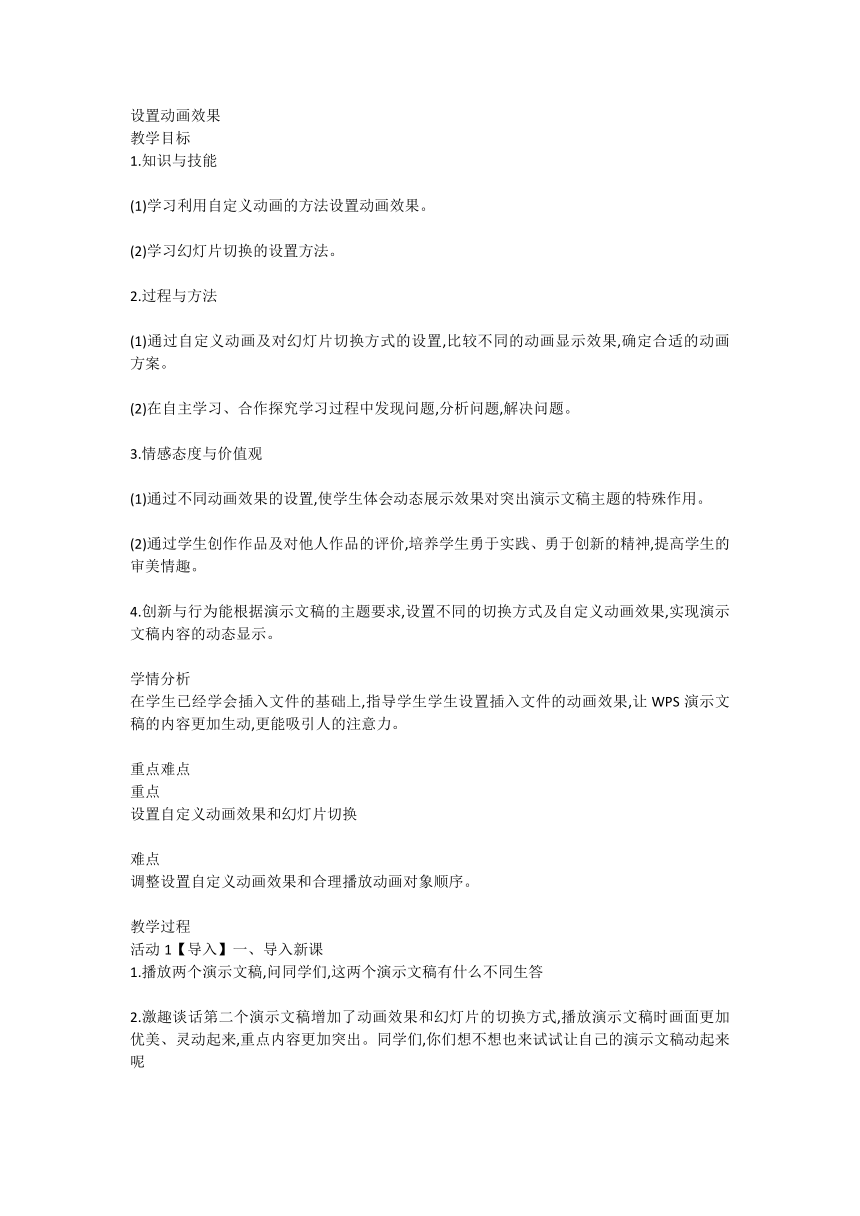
|
|
| 格式 | docx | ||
| 文件大小 | 12.6KB | ||
| 资源类型 | 教案 | ||
| 版本资源 | 苏科版 | ||
| 科目 | 信息技术(信息科技) | ||
| 更新时间 | 2022-05-29 18:39:07 | ||
图片预览
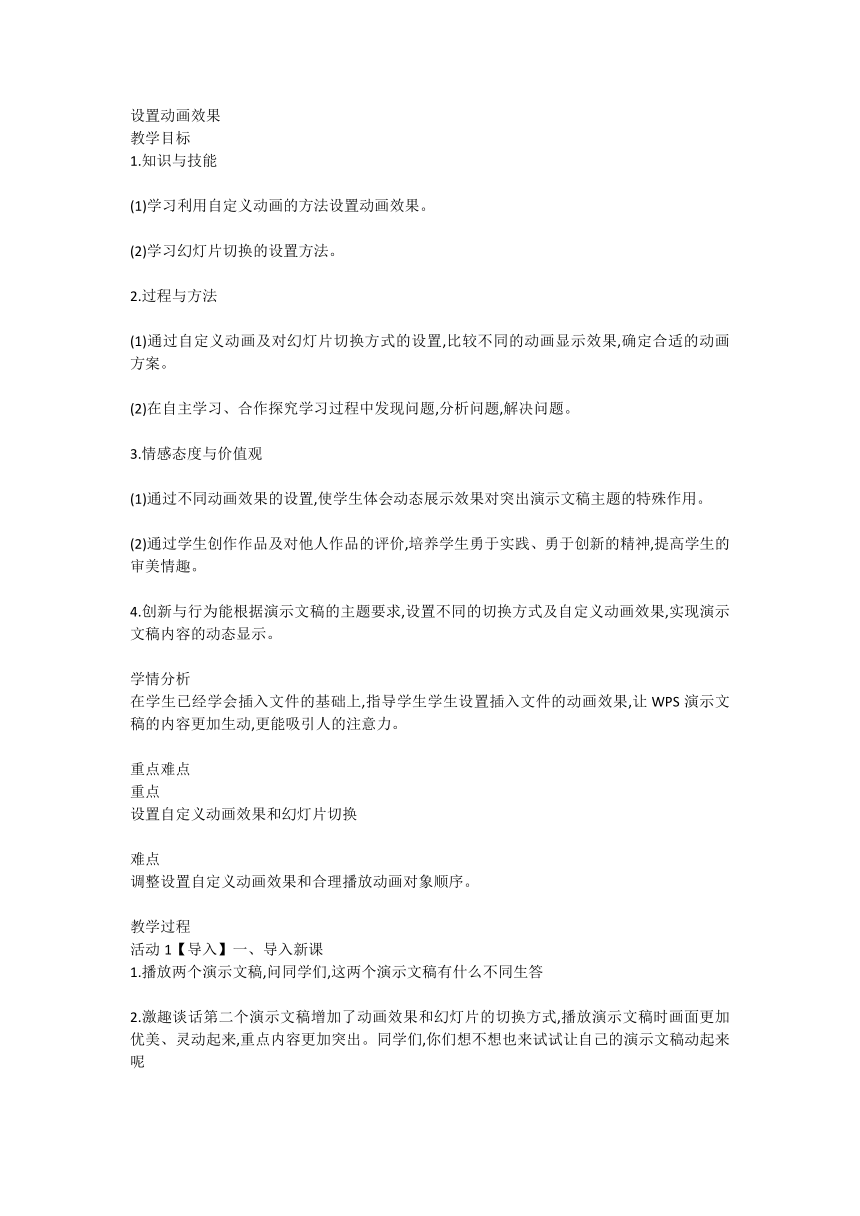
文档简介
设置动画效果
教学目标
1.知识与技能
(1)学习利用自定义动画的方法设置动画效果。
(2)学习幻灯片切换的设置方法。
2.过程与方法
(1)通过自定义动画及对幻灯片切换方式的设置,比较不同的动画显示效果,确定合适的动画方案。
(2)在自主学习、合作探究学习过程中发现问题,分析问题,解决问题。
3.情感态度与价值观
(1)通过不同动画效果的设置,使学生体会动态展示效果对突出演示文稿主题的特殊作用。
(2)通过学生创作作品及对他人作品的评价,培养学生勇于实践、勇于创新的精神,提高学生的审美情趣。
4.创新与行为能根据演示文稿的主题要求,设置不同的切换方式及自定义动画效果,实现演示文稿内容的动态显示。
学情分析
在学生已经学会插入文件的基础上,指导学生学生设置插入文件的动画效果,让WPS演示文稿的内容更加生动,更能吸引人的注意力。
重点难点
重点
设置自定义动画效果和幻灯片切换
难点
调整设置自定义动画效果和合理播放动画对象顺序。
教学过程
活动1【导入】一、导入新课
1.播放两个演示文稿,问同学们,这两个演示文稿有什么不同生答
2.激趣谈话第二个演示文稿增加了动画效果和幻灯片的切换方式,播放演示文稿时画面更加优美、灵动起来,重点内容更加突出。同学们,你们想不想也来试试让自己的演示文稿动起来呢
3.今天,我们就来学习给演示文稿设置动画效果。板书设置动画效果
活动2【讲授】二、设置动画效果
为《印象江苏》演示文稿中的标题幻灯片设置自定义动画效果
师讲解示范
怎样才能让幻灯片中的文字和图片等内容动起来呢,现在就让我们来学习设置自定义动画效果。 板书自定义动画
1.打开演示文稿,选定标题幻灯片中的“印象江苏”
2.单击“动画”选项卡中的“自定义动画”命令
3.在“自定义动画”任务窗格中,单击“添加效果”按钮,指向“进入”,单击“2.飞入”选项
4.为“印象江苏”标题幻灯片中的“作者小问号”文本框及“江苏行政”地图设置动画效果,并调整动画播放次序,先显示“江苏行政”地图,再显示“印象江苏”标题,最后显示“作者小问号”文本
活动3【活动】学生探究:
学生探究
1.你能让你的幻灯片里的内容动起来吗那就赶快行动吧!
2.指名学生演示
活动4【活动】三、设置切换方式
三、设置切换方式
为《印象江苏》演示文稿设置幻灯片切换方式。
一张幻灯片上的内容动起来了,整个演示文稿中的几张幻灯片怎么让它动起来呢这就需要设置幻灯片的切换方式。 板书切换方式
自主探究,小组合作
自己看书,学习幻灯片的切换方式,左右两个同学讨论操作方法。
1.打开“印象江苏”演示文稿,单击“江苏简介”幻灯片
2.单击“幻灯片放映”选项卡中的“幻灯片切换”命令,显示“幻灯片切换”任务窗格
3.在任务窗格列表框中,选择“水平百叶窗”切换效果,并设置换片方式为“单击鼠标时”
4.单击“幻灯片放映”按钮,播放幻灯片,观看效果
5.指名学生演示设置幻灯片的切换方式,教师适当点拨。
活动5【练习】四、综合练习
四、综合练习
为《印象江苏》演示文稿的其他几张幻灯片设置自定义动画效果和切换方式。
活动6【作业】作业
为《印象江苏》演示文稿中的所有幻灯片设置动画效果
教学目标
1.知识与技能
(1)学习利用自定义动画的方法设置动画效果。
(2)学习幻灯片切换的设置方法。
2.过程与方法
(1)通过自定义动画及对幻灯片切换方式的设置,比较不同的动画显示效果,确定合适的动画方案。
(2)在自主学习、合作探究学习过程中发现问题,分析问题,解决问题。
3.情感态度与价值观
(1)通过不同动画效果的设置,使学生体会动态展示效果对突出演示文稿主题的特殊作用。
(2)通过学生创作作品及对他人作品的评价,培养学生勇于实践、勇于创新的精神,提高学生的审美情趣。
4.创新与行为能根据演示文稿的主题要求,设置不同的切换方式及自定义动画效果,实现演示文稿内容的动态显示。
学情分析
在学生已经学会插入文件的基础上,指导学生学生设置插入文件的动画效果,让WPS演示文稿的内容更加生动,更能吸引人的注意力。
重点难点
重点
设置自定义动画效果和幻灯片切换
难点
调整设置自定义动画效果和合理播放动画对象顺序。
教学过程
活动1【导入】一、导入新课
1.播放两个演示文稿,问同学们,这两个演示文稿有什么不同生答
2.激趣谈话第二个演示文稿增加了动画效果和幻灯片的切换方式,播放演示文稿时画面更加优美、灵动起来,重点内容更加突出。同学们,你们想不想也来试试让自己的演示文稿动起来呢
3.今天,我们就来学习给演示文稿设置动画效果。板书设置动画效果
活动2【讲授】二、设置动画效果
为《印象江苏》演示文稿中的标题幻灯片设置自定义动画效果
师讲解示范
怎样才能让幻灯片中的文字和图片等内容动起来呢,现在就让我们来学习设置自定义动画效果。 板书自定义动画
1.打开演示文稿,选定标题幻灯片中的“印象江苏”
2.单击“动画”选项卡中的“自定义动画”命令
3.在“自定义动画”任务窗格中,单击“添加效果”按钮,指向“进入”,单击“2.飞入”选项
4.为“印象江苏”标题幻灯片中的“作者小问号”文本框及“江苏行政”地图设置动画效果,并调整动画播放次序,先显示“江苏行政”地图,再显示“印象江苏”标题,最后显示“作者小问号”文本
活动3【活动】学生探究:
学生探究
1.你能让你的幻灯片里的内容动起来吗那就赶快行动吧!
2.指名学生演示
活动4【活动】三、设置切换方式
三、设置切换方式
为《印象江苏》演示文稿设置幻灯片切换方式。
一张幻灯片上的内容动起来了,整个演示文稿中的几张幻灯片怎么让它动起来呢这就需要设置幻灯片的切换方式。 板书切换方式
自主探究,小组合作
自己看书,学习幻灯片的切换方式,左右两个同学讨论操作方法。
1.打开“印象江苏”演示文稿,单击“江苏简介”幻灯片
2.单击“幻灯片放映”选项卡中的“幻灯片切换”命令,显示“幻灯片切换”任务窗格
3.在任务窗格列表框中,选择“水平百叶窗”切换效果,并设置换片方式为“单击鼠标时”
4.单击“幻灯片放映”按钮,播放幻灯片,观看效果
5.指名学生演示设置幻灯片的切换方式,教师适当点拨。
活动5【练习】四、综合练习
四、综合练习
为《印象江苏》演示文稿的其他几张幻灯片设置自定义动画效果和切换方式。
活动6【作业】作业
为《印象江苏》演示文稿中的所有幻灯片设置动画效果
同课章节目录
- 第1课 初识“WPS文字”
- 第2课 输入文字
- 第3课 编辑文档
- 第4课 设置文档格式
- 第5课 插入图片
- 第6课 美化文档
- 第7课 插入表格
- 第8课 修饰表格
- 第9课 设置版面
- 第10课 WPS云服务
- 主题活动1 制作主题板报
- 第11课 收发电子邮件
- 第12课 管理电子邮箱
- 第13课 走进网络论坛
- 第14课 进入“我的空间”
- 第15课 管理“我的空间”
- 第16课 初识“WPS演示”
- 第17课 编辑幻灯片
- 第18课 在幻灯片中插入图片
- 第19课 插入媒体文件
- 第20课 管理幻灯片
- 第21课 插入超链接
- 第22课 设置幻灯片背景
- 第23课 设置动画效果
- 主题活动2 创作演示文稿
- 第24课 放映幻灯片
- 第25课 开通微博空间
- 第26课 玩转微信交流
- 第27课 使用云盘存储
- 第28课 感悟技术发展
- 主题活动3 表达和分享信息
